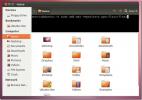Kako instalirati i koristiti TeamViewer na Linuxu
Teamviewer je stvarno brz način za daljinsko povezivanje s Linux računarom bez gnjavaže. To je popularno sredstvo među IT profesionalcima. U pogledu softvera, teško je pobijediti. Pogotovo jer alat ne samo da nudi brz i jednostavan način udaljenog pristupa osobnim računalima, već ga čini i vrlo dobrim lako razgovarati s osobom na drugom kraju, dijeliti datoteke naprijed i natrag, pa čak i spremiti veze za PC kasnije. Evo kako se koristi TeamViewer na Linuxu.
SPOILER ALERT: Pomaknite se prema dolje i pogledajte video vodič na kraju ovog članka.
Instaliranje Teamviewera na Linux
Kada je u pitanju instaliranje Teamviewera na Linux, distribucija nije ista. Tvrtka sveukupno ima odličnu podršku za Linux korisnike, ali neke distribucije dobivaju više ljubavi od drugih. Evo kako alata raditi na vašem Linux računalu.
Ubuntu i Debian
Nažalost, nema PPA ili Debian spremišta koje sadrže alat TeamViewer. To je zbog činjenice da je TeamViewer vlasnički program, a ilegalno je distribuiranje softvera. Uz to, to nije open source, što znači da vzdrževači operativnog sustava to nikako ne bi htjeli. Srećom, korisnici mogu instalirati softver koristeći datoteku paketa Debian.

Da biste pokrenuli postupak instalacije, idite na službena stranica i odaberite gumb za preuzimanje pod "Ubuntu, Debian". Kad je preuzimanje dovršeno, otvorite prozor terminala i koristite CD naredbu za kretanje do Bash školjke do mape Preuzimanja na računalu.
cd ~ / Preuzimanja
Jednom kad upotrijebite dpkg alat za instaliranje softvera.
Napomena: Ako koristite Debian, provjerite ima li vaš korisnik pristup sudo. Ako ne, učinite to. Alternativno, ovaj postupak izvedite koristeći root (su) umjesto naredbe sudo.
sudo dpkg -i teamviewer * .deb
Kako se ovaj softver instalira, mogu se pojaviti neki problemi. Teamviewer može reći da neke ovisnosti nisu zadovoljne. Brzi način da to popravite je korištenje:
Ubuntu i trenutni Debian
sudo apt instalirati -f
Stari Debian
sudo apt-get install -f
Arch Linux
Iz očitih pravnih razloga Arch Linux ne distribuira Teamviewer. Kao rezultat toga, korisnici moraju instalirati softver putem AUR. Da biste to učinili, prvo otvorite terminal i instalirajte potrebne ovisnosti za izgradnju Teamviewera.

Napomena: Morate imati omogućeno spremište s više liba u vašem /etc/pacman.conf datoteka ili Teamviewer neće graditi ispravno.
sudo pacman -S lib32-libpng12 lib32-dbus lib32-libxinerama lib32-libjpeg6-turbo lib32-libxtst
S instaliranim ovisnostima, vrijeme je da započnete postupak izgradnje. Započnite odlaskom na Teamviewer AUR stranicai klikom na "preuzmi snimku". Kad je preuzimanje dovršeno, pomoću CD naredbe idite u mapu Downloads.
cd ~ / Preuzimanja
Unutar preuzimanja izvucite datoteku snimka AUR Teamviewer.
tar -xvzf teamviewer.tar.gz
Unesite mapu izvađene arhive snimaka pomoću naredbe CD.
cd teamviewer
Na kraju, sastavite Arch paket sa naredbom makepkg.
makepkg
Kada makepkg dovršava, instalirajte paket pomoću pacman upravitelja paketa.
sudo pacman -U teamviewer - *. pkg.tar.xz
Prije upotrebe softvera obavezno omogućite uslugu teamviewer putem systemd-a:
sudo systemctl omogućuju teamviewerd. sudo systemctl start teamviewerd
Fedora i OpenSUSE
Korisnici Fedora i OpenSUSE imaju sreće, jer Teamviewer oba službena podržana (putem binarnog binarnog zapisa) oba operativna sustava. Da biste instalirali softver na svoj sustav, idite na službenu stranicu i kliknite zeleni gumb za preuzimanje u odjeljku "RedHat, CentOS, Fedora, SUSE".
Fedora upute
Prvo upotrijebite CD naredba u terminalu za pomicanje do mape Preuzimanja.
cd ~ / Preuzimanja
Zatim upotrijebite DNF paketni alat za instaliranje softvera.
sudo dnf instaliraj teamviewer _ *. i686.rpm
Upute za OpenSUSE
Koristiti CD za otvaranje mape Preuzimanja na računalu.
cd ~ / Preuzimanja
Zatim upotrijebite zypper paket alat za instaliranje softvera na vaše računalo.
sudo zypper install teamviewer _ *. i686.rpm
Općenite upute za Linux
Iako Teamviewer nije napravio binarni binarni program za instaliranje za svaku dosad napravljenu Linux distribuciju, i dalje su pronašli način da svi omoguće upotrebu svog proizvoda. Ako ne koristite distribuciju Linuxa Linuxa, sve što trebate učiniti je preuzeti izvornu datoteku. Kompilacija nije potrebna. Umjesto toga, samo preuzmite arhivsku datoteku tar.gz, izvadite je i pokrenite binarnu unutrašnjost!
Preuzeti, idite na službenu stranicu i potražite "Ostali sustavi (nisu službeno podržani)".
Izvadite je i niste sigurni zašto to ne radi? Otvorite terminal i pokrenite:
kontrolne potvrde za postavljanje televizora
Upotreba Teamviewera na Linuxu
Povezivanje preko Teamviewera vrlo je jednostavno, čak i na Linuxu. Za početak otvorite aplikaciju na računalu. Zatim od osobe s kojom se povežete zatražite ID partnera i zaporku.

Nakon što ih nabavite, unesite ID partnera u tekstni okvir. Na taj će se način otvoriti prozor sa zahtjevom za zaporku. Unesite lozinku koja vam je data. Odavde ćete se prijaviti na udaljeno računalo i imati potpunu kontrolu.
Odavde je sve vrlo ravno naprijed. Koristite miš za navigaciju prema udaljenom računalu. Pored toga, kliknite "audio / video" za razgovor sa osobom s druge strane. Ako želite da vas netko drugi poveže s vama, jednostavno podijelite ID partnera i zaporku za njih.
Alati Teamviewer klijenta / glavnog računala dostupni su za preuzimanje na drugim platformama, osim Linuxa. Uglavnom: Android, Windows, ortak, iOS i drugi.
traži
Najnoviji Postovi
Kako doći do klasičnog izbornika Start s jedinstvom Pokretač [Ubuntu]
Canonical je odlučio eliminirati klasični Ubuntu izbornik za Ubuntu...
Nautilus Terminal: Ugradite Linux terminal u preglednik datoteka Nautilus
Terminal možda je jedan od najintegrativnijih dijelova bilo kojeg ...
Kako instalirati paket ikona Zafiro na Linux
Paket ikona Zafiro ravna je, čista tema ikona stvorena za korisnike...

![Kako doći do klasičnog izbornika Start s jedinstvom Pokretač [Ubuntu]](/f/82d930364a8977837cfe1d58eeadc8b7.jpg?width=680&height=100)